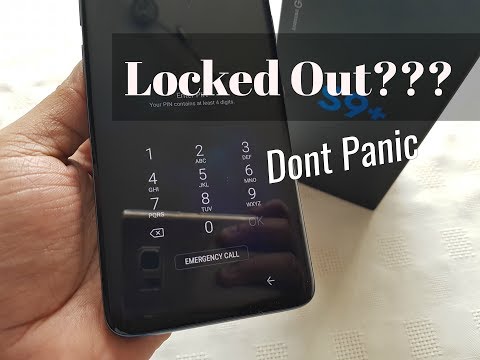
Turinys
Viena įdomių „GalaxyS8“ ir „GalaxyS9“ įrenginių, kuriuos šiuo metu bandome ištirti, problema yra apie pirštų atspaudų nuskaitymo ir rainelės nuskaitymo funkcijų galimybės užrakinti ekraną praradimą. Mes vis dar renkame informaciją, jei problema šiuo metu veikia daugelį vartotojų, todėl nuolat atnaujinkite save sekdami šį puslapį. Jei žinote panašių atvejų, nedvejodami susisiekite su mumis, kad galėtume atnaujinti ir savo bendruomenę.
Šiandienos problema: „Galaxy S9 Plus“ atrakina perbraukdamas, net jei įjungtas pirštų atspaudų užraktas ir rainelės nuskaitymas
Sveiki. Ką tik gavau „Galaxy S9 Plus“ ir, nors nustatiau „Atrakinti pirštus“ ir „Iris Scan“, ekranas atrakinamas tiesiog perbraukus. Atlikau „Hard Reset“ telefone ir patikrinau „Smart Lock“ nustatymus (jie visi yra išjungti), bet jis tiesiog nebus tinkamai užrakintas. Pirštų atspaudų skaitytuvas veikia, nes aš jį naudojau su „Samsung Pass“. Ar žinai, ką aš galėčiau padaryti?
Sprendimas: Pastaruosius keletą dienų matėme, kad kai kuriems „Galaxy S8“, „S8 Plus“, „S9“ ir „S9 Plus“ vartotojams kilo PIN ir kitų saugos spynų problemų, todėl tai gali būti programinės aparatinės įrangos ar su „Samsung“ susijusi problema. Šiuo metu tiriame problemą, todėl neįsivaizduojame, kiek jų paveikė ši klaida. Kol kas nėra „Samsung“ pareigūno, todėl viskas, ką jums reikia padaryti, yra laikytis išbandytų pagrindinių programinės įrangos sprendimų, tokių kaip talpyklos skaidinio nuvalymas, paleidimas į saugųjį režimą, visų nustatymų atstatymas ir gamyklinių duomenų atkūrimas.
1 sprendimas: išvalykite talpyklos skaidinį
Jei problema kilo įdiegus „Android Oreo“ naujinimą, pirmiausia siūlome išvalyti talpyklos skaidinį. Tai užtikrins, kad atnaujinsite sistemos talpyklą. Štai kaip tai padaryti:
- Išjunkite įrenginį.
- Paspauskite ir palaikykite garsumo didinimo klavišą ir „Bixby“ klavišą, tada palaikykite paspaudę maitinimo mygtuką.
- Kai pasirodys „Android“ logotipas, atleiskite visus tris klavišus.
- 30–60 sekundžių bus rodomas pranešimas „Diegiant sistemos naujinimą“, kol pasirodys „Android“ sistemos atkūrimo meniu parinktys.
- Kelis kartus paspauskite garsumo mažinimo klavišą, kad paryškintumėte valymo talpyklos skaidinį.
- Paspauskite maitinimo mygtuką, kad pasirinktumėte.
- Paspauskite garsumo mažinimo klavišą, kad pažymėtumėte „taip“, ir paspauskite maitinimo mygtuką, kad pasirinktumėte.
- Kai valymo talpyklos skaidinys bus baigtas, bus paryškinta Perkrauti sistemą dabar.
- Norėdami iš naujo paleisti įrenginį, paspauskite maitinimo mygtuką.
2 sprendimas: stebėkite saugiuoju režimu
Jei problema kyla dėl trečiosios šalies programos, taip pat galite patikrinti, kaip veikia ekrano sauga, kai telefonas veikia saugiuoju režimu. Šiuo režimu neveikia jokia trečiosios šalies programa ir gali veikti tik iš anksto įdiegtos. Taigi, jei saugos užraktas veikia normaliuoju režimu, tai patvirtina, kad mūsų įtarimas yra teisingas.
Norėdami paleisti „S9 Plus“ į saugųjį režimą:
- Išjunkite įrenginį.
- Paspauskite ir palaikykite maitinimo klavišą už modelio pavadinimo ekrano.
- Kai ekrane pasirodys „SAMSUNG“, atleiskite maitinimo mygtuką.
- Iš karto atleidę maitinimo mygtuką, palaikykite nuspaudę garsumo mažinimo klavišą.
- Toliau laikykite nuspaudę garsumo mažinimo mygtuką, kol įrenginys bus paleistas iš naujo.
- Saugus režimas bus rodomas apatiniame kairiajame ekrano kampe.
- Kai pamatysite saugųjį režimą, atleiskite garsumo mažinimo klavišą.
- Patikrinkite, ar nėra problemos.
Atminkite, kad saugusis režimas yra įrankis, o ne sprendimas. Jei saugos režimas veikia šiame režime, galite lažintis, kad kalta viena iš įdiegtų programų. Norėdami nustatyti, kuri iš jūsų programų kelia problemų, turėtumėte vėl paleisti telefoną į saugųjį režimą ir atlikti šiuos veiksmus:
- Paleiskite į saugųjį režimą.
- Patikrinkite, ar nėra problemos.
- Patvirtinę, kad kalta trečiosios šalies programa, galite pradėti pašalinti programas atskirai. Siūlome pradėti nuo naujausių, kuriuos pridėjote.
- Pašalinę programą iš naujo paleiskite telefoną į įprastą režimą ir patikrinkite, ar nėra problemos.
- Jei jūsų S9 vis dar kelia problemų, pakartokite 1–4 veiksmus.
3 sprendimas: iš naujo nustatykite visus nustatymus
Jei niekas nepasikeis išvalius talpyklos skaidinį arba kai jūsų telefonas veikia saugiuoju režimu, turėtumėte pabandyti išvalyti visus programinės įrangos nustatymus. Štai kaip jūs tai darote:
- Pradiniame ekrane perbraukite aukštyn tuščioje vietoje, kad atidarytumėte programų dėklą.
- Palieskite General Management> Reset settings.
- Palieskite Reset settings.
- Jei nustatėte PIN kodą, įveskite jį.
- Palieskite Reset settings. Baigę pasirodys patvirtinimo langas.
4 sprendimas: atkurti gamyklinius nustatymus
Daugeliui „Android“ vartotojų šiuo atveju paskutinė išeitis yra gamykliniai nustatymai. Tai grąžins visus programinės įrangos nustatymus į numatytuosius nustatymus. Jei sistemoje yra klaida, gamykliniai nustatymai gali ją išspręsti. Štai kaip jūs tai darote:
- Sukurkite atsarginę duomenų kopiją.
- Išjunkite įrenginį.
- Paspauskite ir palaikykite garsumo didinimo klavišą ir „Bixby“ klavišą, tada palaikykite paspaudę maitinimo mygtuką.
- Kai pasirodys žalias „Android“ logotipas, atleiskite visus klavišus („Installing system update“ bus rodoma apie 30–60 sekundžių, kol bus rodomos „Android“ sistemos atkūrimo meniu parinktys).
- Kelis kartus paspauskite garsumo mažinimo mygtuką, kad paryškintumėte „wipe data / factory reset“.
- Paspauskite maitinimo mygtuką, kad pasirinktumėte.
- Spauskite garsumo mažinimo mygtuką, kol bus paryškinta „Taip - ištrinti visus vartotojo duomenis“.
- Paspauskite maitinimo mygtuką, kad pasirinktumėte ir pradėtumėte pagrindinį atstatymą.
- Baigus pagrindinį atstatymą, paryškinama „Perkraukite sistemą dabar“.
- Norėdami iš naujo paleisti įrenginį, paspauskite maitinimo mygtuką.
5 sprendimas: grąžinkite „Android“ ankstesnę versiją
Tai neprivalomas sprendimas pažengusiems „Android“ vartotojams. Mes žinome, kad vanilės ir „Android Oreo“ versijose šios problemos nėra, todėl yra tikimybė, kad gali būti jūsų telefono dabartinės programinės aparatinės įrangos versijos kodavimo problema. Apie šią problemą nepranešama visuotinai, todėl ją galima izoliuoti tik su konkretaus nešlio programine aparatine įranga. Jei mokate mirksinti programinę aparatinę įrangą, apsvarstykite galimybę įdiegti telefono programinę įrangą į „Android 8.0“ arba versiją, kuri iš pradžių buvo jūsų „S9“, kai ją išpakavote.


